Konfiguration des 802.1X-Zeitbereichs auf Managed Switches der Serie 300
Ziel
802.1X ist ein IEEE-Standard für Port-Based Network Access Control (PNAC). Sie stellt eine Authentifizierungsmethode für Geräte bereit, die mit Ports verbunden sind. 802.1X besteht aus drei Teilen. Der Benutzer oder Client, der als Supplicant bezeichnet wird und authentifiziert werden soll; der Server, der die Authentifizierung durchführt; und das Gerät dazwischen als Authentifizierer bezeichnet. Zeitbereiche werden verwendet, um einen Zeitraum zu definieren, in dem 802.1x auf 802.1x-fähigen Ports aktiv ist. Dies kann nützlich sein, um den Zugriff auf ein Netzwerk zu bestimmten Zeiten zu beschränken. Beispielsweise könnte ein Netzwerkadministrator den Netzwerkzugriff im Büro auf Geschäftszeiten beschränken. Der Switch der Serie 300 unterstützt bis zu 20 absolute Zeitbereiche.
Damit ein Zeitraum wirksam wird, muss er über die Seite Portauthentifizierung an einen Port gebunden werden. Weitere Informationen finden Sie im Artikel 802.1X Port Authentication Configuration on 200/300 Series Managed Switches.
In diesem Artikel wird erläutert, wie Sie absolute und wiederkehrende Zeitbereiche für die Managed Switches der Serie 300 konfigurieren.
Anwendbare Geräte
· Managed Switches der Serie SF/SG 300
Softwareversion
· 1.3.0.62
Konfiguration des absoluten Zeitbereichs
Schritt 1: Melden Sie sich beim Webkonfigurationsprogramm an, und wählen Sie Security > 802.1X > Time Range (Sicherheit > 802.1X > Zeitbereich) aus. Die Seite Zeitbereich wird geöffnet:

Schritt 2: Klicken Sie auf Hinzufügen. Das Fenster Zeitbereich hinzufügen wird angezeigt.

Schritt 3: Geben Sie im Feld "Time Range Name" den Namen für den Zeitraum ein.
Schritt 4: Klicken Sie im Feld Absolute Startzeit auf das Optionsfeld für die gewünschte Startzeit.
· Immediate (Sofort): Der Zeitbereich beginnt ab dem Erstellungszeitpunkt.
· Datum und Uhrzeit - Wählen Sie die Startzeit aus der Dropdown-Liste aus.
Schritt 5. Aktivieren Sie das Optionsfeld für die gewünschte Endzeit im Feld Absolute Endzeit.
· Infinite - Der Zeitbereich ist unbegrenzt und endet nie.
· Datum und Uhrzeit - Wählen Sie die Endzeit aus der Dropdown-Liste aus.
Schritt 6: Klicken Sie auf Übernehmen. Der Zeitbereich wird erstellt.
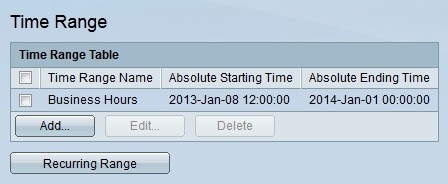
Schritt 7: Zum Bearbeiten eines Zeitbereichs aktivieren Sie das Kontrollkästchen des Zeitbereichs, den Sie bearbeiten möchten, und klicken Sie auf Bearbeiten.
Schritt 8: Um einen Zeitbereich zu löschen, aktivieren Sie das Kontrollkästchen des Zeitbereichs, den Sie löschen möchten, und klicken Sie auf Löschen.
Konfiguration des wiederkehrenden Bereichs
Ein wiederkehrender Bereich ist ein Zeitbereich, der neben einem absoluten Zeitbereich konfiguriert wird. Sie wird verwendet, um festzulegen, wann 802.1x auf einem 802.1x-fähigen Port aktiv ist. Ein Port gilt nur dann als aktiv, wenn sowohl der absolute als auch der wiederkehrende Zeitbereich erreicht wurden.
Schritt 1: Melden Sie sich beim Webkonfigurationsprogramm an, und wählen Sie Security > 802.1X > Recurring Range (Sicherheit > 802.1X > Regelbereich). Die Seite "Recurring Range" wird geöffnet:

Schritt 2: Wählen Sie aus der Dropdown-Liste "Time Range Name equals to" (Zeitbereichsname gleich) den gewünschten absoluten Zeitbereich aus, auf den Sie einen sich wiederholenden Bereich anwenden möchten.
Schritt 3: Klicken Sie auf Los. Die wiederkehrenden Bereiche, die auf den angegebenen Zeitraum angewendet wurden, werden angezeigt.
Schritt 4: Klicken Sie auf Hinzufügen. Das Fenster Bereich hinzufügen wird angezeigt.

Schritt 5: Wählen Sie aus der Dropdown-Liste "Time Range Name" (Name des Zeitbereichs) den Zeitbereich aus, für den der wiederkehrende Bereich gelten soll.
Schritt 6: Konfigurieren Sie die Startzeit des sich wiederholenden Bereichs von der Dropdown-Liste "Tag der Woche und Zeit" im Feld "Recurring Starting Time" (Regelmäßige Startzeit).
Schritt 7: Konfigurieren Sie die Endzeit des sich wiederholenden Bereichs von der Dropdown-Liste "Tag der Woche und Zeit" im Feld "Recurring Ending Time" (Wiederkehrende Endzeit).
Schritt 8: Klicken Sie auf Übernehmen. Der wiederkehrende Bereich wird dem Zeitbereich hinzugefügt.

Schritt 9: Um einen mehrfach vorkommenden Bereich zu löschen, aktivieren Sie das Kontrollkästchen des mehrfach vorkommenden Bereichs, den Sie löschen möchten, und klicken Sie auf Löschen.
 Feedback
Feedback